最近,有网友在寻问mds是什么文件,用什么软件才能打开,可能很多的用户接触的很少,很陌生,其实MDS文件,是我们经常使用的镜像文件格式之一,至于怎么去打开使用,下面,小编给大伙演示打开mds文件的流程。
使用电脑遇到一些奇形怪状的文件名,而MDS是啥?镜像文件的一种,同时也是SQL Server数据库文件,其实可以用虚拟光驱打开,有些用户mdf文件不知道怎么打开,下面,小编给大家介绍打开mds文件的步骤。
mds文件怎么打开
首先需要下载虚拟光驱软件DAEMON Tools,安装好我们启动它。因为小编下载的是英文版,所以让我们点击左下角的“Add Image”,当然如果大家使用中文版的话就更简单了。
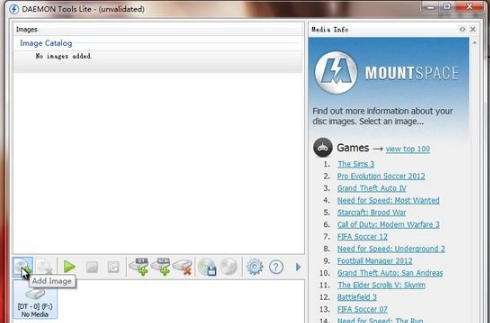
镜像文件电脑图解1
选择我们需要加载的MDS文件,打开。
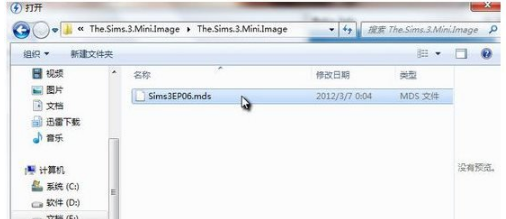
镜像文件电脑图解2
之后我们回到DAEMON Tools界面,在上部就可以看到一个镜像文件列表,我们选择刚刚打开的MDS文件,右键点击选择“Mount”。
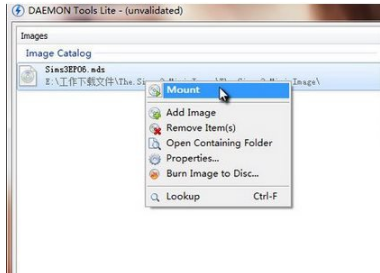
打开mds电脑图解3
如果您还没破解或者注册的话,会提示您激活,我们直接一路“退出即可”。
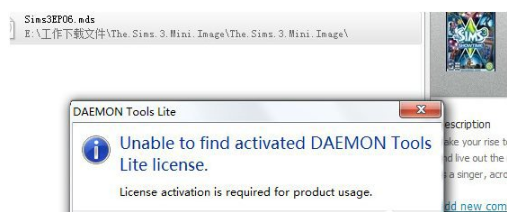
镜像电脑图解4
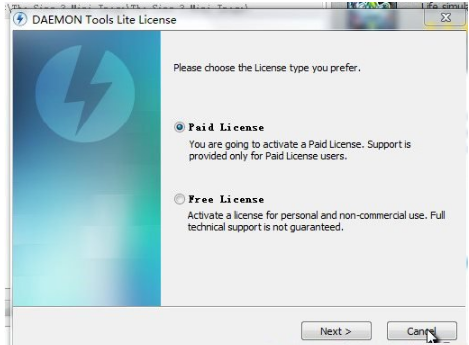
mds文件电脑图解5
MDS文件正在加载

镜像电脑图解6
加载完成后,我们打开“我的电脑”,可以看到一个多出来的“BD_ROM 驱动器”,接下来就跟正常使用光驱一样操作就可以啦
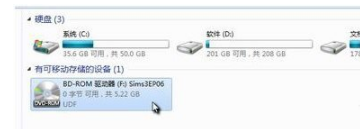
mds文件电脑图解7
打开驱动器我们就可以看到MDS文件中的内容了。
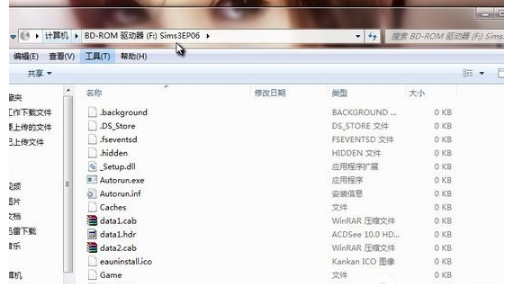
镜像文件电脑图解8
以上就是打开mds文件的技巧。
Copyright ©2018-2023 www.958358.com 粤ICP备19111771号-7 增值电信业务经营许可证 粤B2-20231006